AV 환경의 효율성을 위한 VLAN 네트워크 분리
AV 환경은 AV(Audio/Video)라는 용어처럼 오디오 환경, 비디오 환경 및 오디오, 비디오를 혼합하여 사용하는 환경 등 다양할 수 있습니다. 더불어, 오디오 또는 비디오 한 가지만 구축된 환경일지라도 Dante를 이용한 오디오, Q-SYS를 이용한 오디오 등 여러 AV 표준을 한 환경에서 구축하게 되는 사례도 있을 수 있습니다.
1
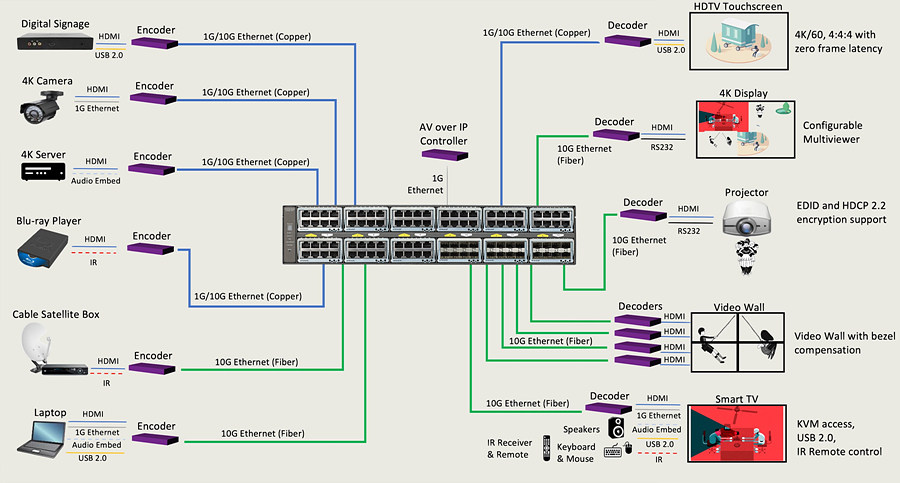
1
단일 AV 표준 또는 단일 제조사 제품의 오디오 및 비디오만 구축하는 환경이라면 큰 고민 없이 구성하면 되겠지만, 여러 AV 표준을 사용하거나 오디오, 비디오를 혼합하는 환경이라면 고려해볼 사항이 있습니다. 예를 들어, 오디오와 비디오가 모두 구성된 AV over IP 환경이라고 가정해보겠습니다. 오디오 소스 데이터는 이를 출력하는 스피커에만 전달되고, 비디오 소스 데이터는 이를 출력하는 디스플레이 장치에만 전달되어 출력되어야 합니다. 물론, 이들은 모두 설명한 대로 전달될 것입니다.
하지만, 단일 네트워크에 이러한 모든 AV 장치 구성이 이루어진다면 어떨까요? 하나의 네트워크 영역 안에서 모든 오디오, 비디오 데이터의 송수신이 계속 이루어질 것이며, 오디오 및 비디오 장치들은 이러한 단일 네트워크 안에서 어느 정도 서로 영향을 받게 될 수 있습니다. 상대적으로 데이터 용량이 큰 비디오 소스 데이터를 처리하느라 오디오의 데이터 전달이 지연될 수도 있고, 손실이 발생할 수도 있습니다. 이런 이유로 비디오 관련 데이터는 비디오 장치만, 오디오 관련 데이터는 오디오 장치만 사용하고 서로 영향을 주지 않고 분리된다면 가장 이상적일 것입니다.
이러한 분리를 위해 네트워크 스위치에는 VLAN이라는 네트워킹 기능이 있습니다. VLAN은 Virtual LAN의 약자로, 말 그대로 풀이한다면 가상 LAN을 만들 수 있는 기능입니다. LAN은 네트워크 스위치 포트에 연결되는 모든 로컬 장치의 네트워크를 의미하며, 이 네트워크 스위치의 모든 포트는 기본적으로 단일 네트워크이자 단일 LAN입니다. 이 VLAN 기능은 이러한 하나의 네트워크 스위치의 단일 LAN을 포트별로 서로 다른 LAN으로 나눌 수 있는 기능입니다. 물리적으로는 하나의 네트워크 스위치에 존재하는 단일 LAN의 포트들이지만, 논리적으로는 서로 다른 LAN의 포트로 나눌 수 있는 것입니다.
1

1
예를 들어, VLAN 기능을 이용하면, 네트워크 스위치의 1~8번 포트는 VLAN10 그룹, 9~16번 포트는 VLAN20 그룹으로 설정하여 나눌 수 있습니다. 참고로, 모든 포트는 기본적으로 VLAN 1에 귀속되어 있습니다. 이렇게 VLAN을 이용하여 포트별로 VLAN 그룹을 나누게 되면, VLAN10 그룹과 VLAN20 그룹은 서로 통신이 불가하게 되며, 오직 같은 VLAN 그룹으로 설정된 포트에 연결된 장치 간에만 통신이 가능하게 됩니다.
앞서 언급한 예시처럼 오디오와 비디오가 하나의 네트워크 스위치에 모두 연결되어 있지만, 서로 간의 통신이 필요하지 않은 경우, 이와 같이 VLAN을 이용하여 포트별로 VLAN 그룹을 나누고, VLAN10 그룹에는 오디오 장치, VLAN20 그룹에는 비디오 장치를 연결하여 사용하면, 서로 영향을 받지 않으면서 각자의 VLAN 그룹 내에서만 통신을 할 수 있습니다.
단순하게는 네트워크 스위치를 추가로 설치하여 따로 연결하여 쉽게 분리할 수도 있습니다. 하지만 이는 비용이 추가 발생하게 되는 단점이 있습니다. VLAN 기술을 이용하면 비용 절감의 효과도 같이 볼 수 있는 이유이기도 합니다. 더불어, VLAN은 모든 네트워크 스위치 모델에서 지원되는 것은 아니며, VLAN을 지원하는 스위치라도 앞서 설명한 것과 같이 별도의 설정이 필요합니다. NETGEAR Pro AV 전용 네트워크 스위치 M4250 시리즈의 경우, 사전 구성된 다양한 AV 전용 템플릿을 제공하여 원하는 포트만 체크하면 자동으로 모든 구성이 지원되도록 설계되어 있습니다.
VLAN을 다른 네트워크 스위치로 확장해주는 VLAN Trunk(Tagging) 포트 기능
우리는 VLAN 네트워크 기능을 통해 포트별로 VLAN 그룹을 나누고 서로 다른 VLAN 간의 통신은 불가하고 동일 VLAN 내에서는 가능하다는 것을 확인했습니다.
그렇다면, 동일하게 VLAN 10과 VLAN 20으로 분리한 오디오, 비디오를 사용하는 또 다른 스위치가 있고, 이들 스위치 간에서도 오디오는 오디오끼리, 비디오는 비디오끼리 영향을 받지 않고 통신하는 것을 유지하면서 연결하고자 한다면 또 다른 설정이 요구됩니다.
1
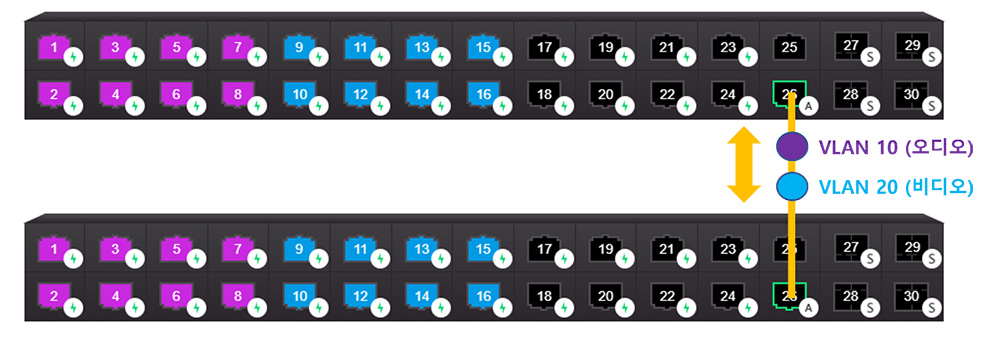
1
위에 설명한 2대의 스위치가 있습니다. 일반적인 기본 구성일 때처럼 스위치 간에 단순히 케이블 연결만으로는 VLAN을 나눠 놓은 스위치에서 정상적인 통신이 되지 않습니다. 여기서도 스위치 간에 서로 연결되는 업링크 포트에 관련된 설정이 요구됩니다.
VLAN의 고유 ID인 PVID는 한 포트에 하나의 VLAN ID만 설정할 수 있습니다. 업링크를 통해 VLAN10과 VLAN20을 모두 통과시기기 위해 업링크 포트에 PVID를 10과 20을 동시에 설정할 수 없습니다. 이를 위해 VLAN Trunk 포트 또는 Tagging 포트라는 것을 설정해줘야 합니다. 이 설정이 적용된 포트는 설정된 여러 VLAN 정보를 연결된 다른 스위치에 전달해줄 수 있습니다.
그리고 연결된 맞은편 스위치에서는 수신한 VLAN 10과 VLAN 20 데이터로 다시 나누어 해당하는 각 VLAN 포트에만 전달해주게 됩니다. 이렇게 되면 스위치가 확장되었어도 VLAN으로 나눈 네트워크는 유지하여 사용할 수 있습니다.
1
VLAN Trunk(Tagging) 포트 자동화 기술인 넷기어 M4250 시리즈의 Auto-Trunk
지금까지 설명한 VLAN과 VLAN Trunk 포트 설정은 모두 네트워크에 대한 용어 이해와 어느 정도의 네트워크 경험 및 지식이 동반되어야 보다 쉽게 접근하고 설정할 수 있을 겁니다. 이는 네트워크 관련된 내용이 생소할 수 있는 AV 관리자에게는 어렵고 번거로운 일일 수 있습니다. Pro AV 전용 네트워크 스위치인 M4250 시리즈는 AV 환경 및 사용자를 위해 설계된 네트워크 스위치로 다양한 자동화 독점 기술을 제공하며, 이 중 하나가 Auto-Trunk 기능입니다.
Auto-Trunk 기능은 말 그대로 앞서 설명한 VLAN이 구성된 스위치 간의 연결 시, 업링크 포트에 설정이 필요한 VLAN Trunk(Tagging) 포트 구성을 별도의 설정 없이 물리적인 연결만으로 바로 구성되도록 해주는 넷기어만의 자동화 기능입니다. 이 Auto-Trunk 기능은 이를 지원하는 넷기어 Pro AV 스위치 M4250 시리즈 간의 연결 시에만, 자동으로 인식되도록 설계되었습니다.
1
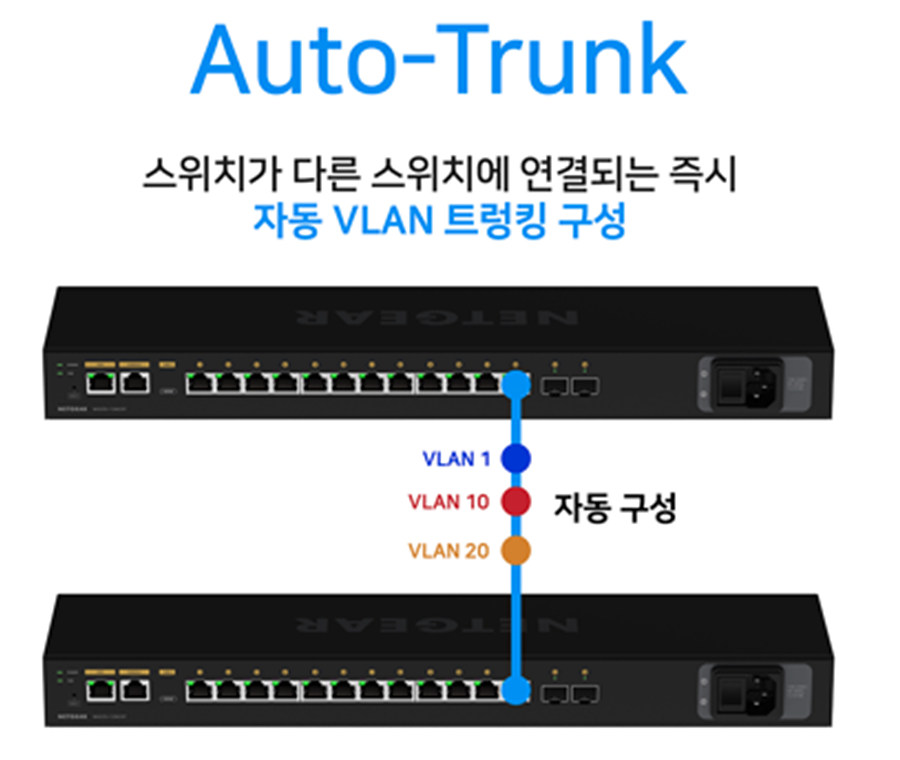
1
Auto-Trunk 기능이 없는 일반 네트워크 스위치라면, 연결되는 두 대 이상의 스위치마다 접속하여 각각의 업링크 포트에 설정된 VLAN이 모두 포함된 VLAN Trunk(Tagging) 포트 설정을 해줘야 합니다. 이는 네트워크에 대한 지식 또는 정보가 부족할 수 있는 AV 관리자에게는 다소 어려울 수 있습니다.
1
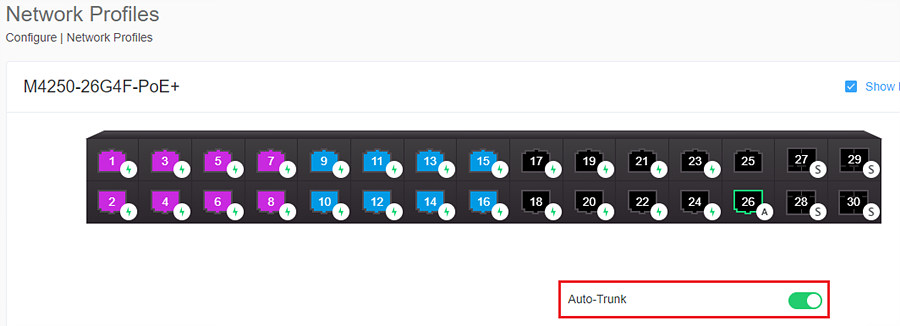
1
Auto-Trunk 기능은 M4250 시리즈의 AV 전용 관리페이지에 접속하면 버튼식으로 간단하게 활성화 및 비활성화를 변경할 수 있으며, 모든 M4250 시리즈 모델에서 Auto-Trunk 기능은 기본값으로 활성화되어 있습니다. 이 때문에 별도의 설정이 전혀 필요하지 않은 자동화 기능입니다. Auto-Trunk 기능을 사용하게 된다면 함께 동반되는 넷기어 ProAV 스위치의 자동화 기술인 Auto-LAG와 함께 활성화되어 사용되는 것이 좋습니다.
이 Auto-LAG는 스위치 간에 연결되는 포트를 2포트 이상으로 연결하여 대역폭을 확장해주는 기술로 스위치 간에 주고받는 데이터양이 많은 경우, 1개의 포트로 사용 시 발생할 수 있는 데이터 전송의 병목 현상을 방지해주며, 혹시 모를 스위치 간의 단절을 다중 포트 연결로 이중화, 백업 및 루프 방지 목적으로도 활용할 수 있습니다. 이러한 기능도 넷기어의 자동화 기술로 별도의 설정이 요구되지 않습니다. Auto-LAG의 자세한 기능 설명은 기존의 ‘방송과기술’에 기재된 관련 기사를 참고하시기 바랍니다.
이 Auto-LAG 기능은 앞서 설명한 Auto-Trunk와 같이 기본값으로 활성화되어 있어, 넷기어 M4250 시리즈 스위치 간의 연결 시 물리적인 연결과 동시에 동작됩니다. 그 때문에 설치자 또는 AV 관리자는 어려운 네트워크 기술을 공부하고 설정 방법을 습득하여 이들 설정을 따로 진행할 필요가 없습니다.
1
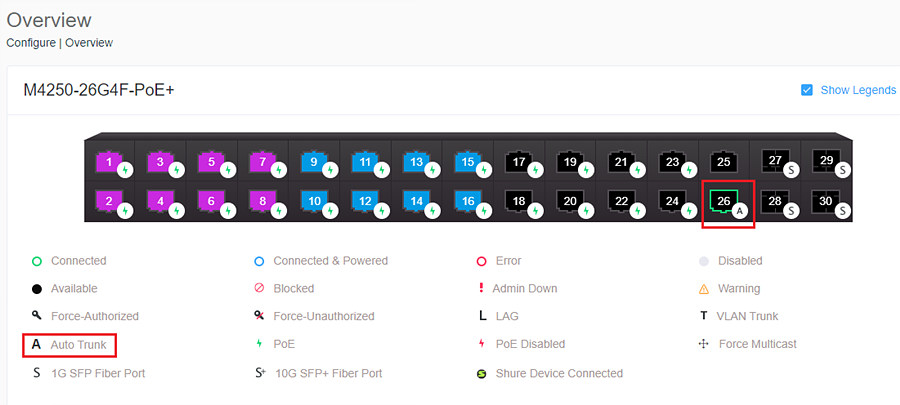
1
AV 전용 관리페이지에 접속하면, 위와 같이 Auto-Trunk 기능을 통해 인식된 포트를 쉽게 확인할 수 있습니다. Auto-Trunk 포트는 스위치 상태 화면에서 위에 표기된 것과 같이 포트에 ‘A’ 마크로 표기되며 이는 모두 자동으로 인식/구성된 것입니다.
이렇게 넷기어 Pro AV 전용 스위치 M4250 시리즈는 설계부터 AV 환경과 사용자를 위해 140개 이상의 AV 제조업체의 실험실 및 현장에서 철저한 테스트 및 해당 환경에서 관리자의 요구사항을 철저하게 분석하여 업계 어떠한 모델보다 AV 환경에 최적화된 네트워크 스위치를 개발하게 되었습니다. 이번에 소개한 Auto-Trunk 등의 M4250 시리즈의 자동화된 기술은 AV 사용자에게 네트워크 장치를 다루는 데 있어 어려움 없이 네트워크를 쉽고 편리하게 구성하고 관리할 수 있도록 도와줄 것입니다.
1

1
* Auto-Trunk는 넷기어 M4250, M4300 시리즈 모델에서 지원하며, M4300 시리즈의 경우 펌웨어 버전 V12.0.11.8부터 지원
제품 문의 : 넷기어 코리아 02-555-0764 sales.korea@netgear.com







